สรุป:คุณเจอข้อผิดพลาด "fsroot tree ไม่ถูกต้อง" ในการตรวจสอบ fsroot tree บน macOS Catalina/Mojave/High Sierra ด้วยการปฐมพยาบาลหรือไม่ โพสต์นี้จะแนะนำว่าข้อผิดพลาดคืออะไรและบอกวิธีแก้ปัญหาต้นไม้ fsroot ที่ไม่ถูกต้องบนโวลุ่ม APFS โดยไม่สูญเสียข้อมูลโดยใช้ iBoysoft Data Recovery สำหรับ Mac
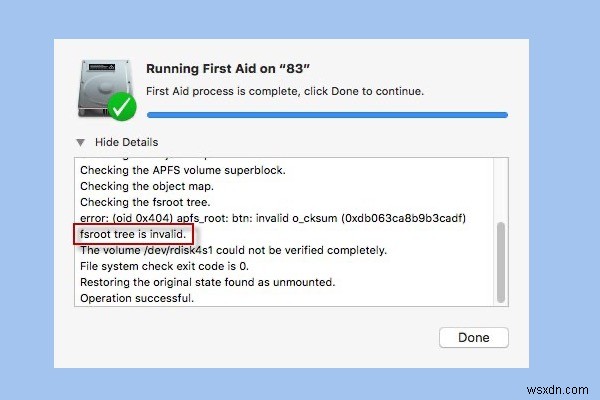
การใช้การปฐมพยาบาลเบื้องต้นจากยูทิลิตี้ดิสก์เพื่อแก้ไขปัญหาเล็กน้อยของดิสก์เป็นการดำเนินการทั่วไปบน Mac เมื่อคุณใช้การปฐมพยาบาลเบื้องต้นเพื่อตรวจสอบและซ่อมแซมโวลุ่ม APFS ใน macOS Catalina/Mojave/High Sierra "ต้นไม้ fsroot ไม่ถูกต้อง" เป็นข้อผิดพลาดที่คุณอาจพบหลังจากตรวจสอบทรี fsroot เมื่อข้อผิดพลาดปรากฏขึ้น โวลุ่ม APFS อาจเสียหายอย่างร้ายแรง และข้อมูลที่เก็บไว้ทั้งหมดจะไม่สามารถเข้าถึงได้
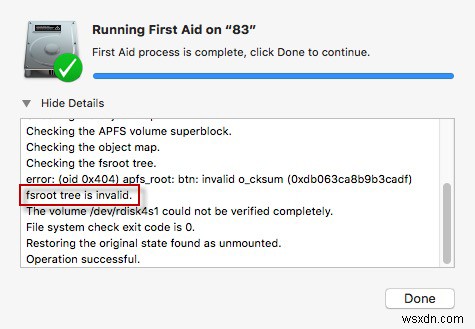
ก่อนที่คุณจะไปที่บทช่วยสอนเกี่ยวกับวิธีแก้ปัญหาต้นไม้ fsroot ที่ไม่ถูกต้องและกู้คืนข้อมูลที่สูญหายจากโวลุ่ม APFS ที่เสียหาย ลองดูว่าต้นไม้ fsroot คืออะไร
สารบัญ:
- 1. ต้นไม้ fsroot คืออะไร
- 2. จะแก้ปัญหาที่ไม่ถูกต้องของทรี fsroot บนโวลุ่ม APFS ที่ไม่ได้เริ่มต้นได้อย่างไร
- 3. จะแก้ปัญหาที่ไม่ถูกต้องของทรี fsroot บนโวลุ่ม APFS เริ่มต้นได้อย่างไร
- 4. บทสรุป
ต้นไม้ fsroot คืออะไร
แผนผัง Fsroot เป็นไดเร็กทอรีระดับบนสุดในโครงสร้างไดเร็กทอรีของโวลุ่มที่จัดรูปแบบ APFS ข้อมูลทั้งหมดที่สร้างโดยผู้ใช้จะถูกจัดประเภทเป็นไดเร็กทอรีย่อยที่เกี่ยวข้องกับไดเร็กทอรีราก (แผนผัง fsroot)
แต่การปฐมพยาบาลอาจบอกคุณว่าทรี fsroot ไม่ถูกต้อง หรือการปฐมพยาบาลติดขัดในการตรวจสอบทรี fsroot หมายความว่า macOS Catalina/Mojave/High Sierra ไม่พบไดเรกทอรีย่อยทั้งหมดรวมถึงข้อมูลที่จำเป็น กล่าวคือ คุณไม่สามารถเข้าถึงไฟล์สำคัญของคุณได้เว้นแต่คุณจะแก้ไขการทุจริต
ข้อผิดพลาด "ต้นไม้ fsroot ไม่ถูกต้อง" ปรากฏขึ้นหลังจากตรวจสอบแผนผัง fsroot ของดิสก์ของคุณ และกล่องโต้ตอบในหน้าต่างรายงานการปฐมพยาบาลอาจแตกต่างกันไปในแต่ละกรณี นี่คือตัวอย่างจากชุมชน Apple:
ฉันมี MacBook Pro ปลายปี 2016 และมีปัญหากับไฟล์ที่ไม่สามารถเข้าถึงได้ ฉันติดตั้งโวลุ่ม APFS ใน Disk Utility แล้วทำการปฐมพยาบาลเบื้องต้น ฉันได้รับสิ่งต่อไปนี้
ข้อผิดพลาด:ขนาด dstream ไม่ถูกต้อง (ตัวเลขบางตัว) มากกว่า dsteam.allocated_size (ตัวเลขต่างกัน)
ข้อผิดพลาด:xf:INO_EXT_TYPE_DSTREAM :dstream ไม่ถูกต้อง
ข้อผิดพลาด:inode_val:วัตถุ (tid 0x2003d78c4) xfields ที่ไม่ถูกต้อง
fsroot tree ไม่ถูกต้อง
ไม่สามารถตรวจสอบโวลุ่ม /dev/rdisk2s1 ได้อย่างสมบูรณ์
รหัสทางออกสำหรับการตรวจสอบระบบไฟล์คือ 0
หากคุณกำลังมองหาวิธีแก้ปัญหาเหมือนผู้ใช้ด้านบน โปรดอ่านวิธีแก้ไขปัญหาที่ไม่ถูกต้องของทรี fsroot บนโวลุ่ม APFS
วิธีแก้ปัญหาต้นไม้ fsroot ที่ไม่ถูกต้องบนโวลุ่ม APFS ที่ไม่ใช่การเริ่มต้นระบบ
ก่อนที่คุณจะเริ่มแก้ไขปัญหา "ต้นไม้ fsroot ไม่ถูกต้อง" ของ APFS บน Mac คุณต้องตรวจสอบให้แน่ใจว่าคุณได้สำรองข้อมูลสำคัญอย่างเพียงพอบนโวลุ่ม APFS ที่เสียหาย นั่นเป็นเพราะการจัดรูปแบบใหม่เป็นวิธีเดียวและมีประสิทธิภาพสูงสุดในการแก้ไขข้อผิดพลาด อย่างไรก็ตาม การฟอร์แมตโวลุ่ม APFS ใหม่จะลบข้อมูลทั้งหมดและอาจทำให้ข้อมูลสูญหายอย่างถาวร ดังนั้น หากคุณยังไม่ได้สำรองข้อมูล คุณต้องกู้คืนข้อมูลที่สูญหายจากโวลุ่ม APFS ที่เสียหายก่อน
ทำตามขั้นตอนด้านล่าง คุณจะรู้วิธีแก้ปัญหาต้นไม้ fsroot ที่ไม่ถูกต้องใน macOS Catalina/Mojave/High Sierra โดยไม่ทำให้ข้อมูลสูญหาย
กู้คืนข้อมูลที่สูญหายจากโวลุ่ม APFS ที่เสียหาย
แม้ว่าคุณจะไม่สามารถเข้าถึงข้อมูลบนโวลุ่ม APFS ที่มีแผนผัง fsroot ที่ไม่ถูกต้อง แต่ข้อมูลยังคงอยู่ในโวลุ่ม ในสถานการณ์นี้ คุณจะต้องใช้ซอฟต์แวร์กู้คืนข้อมูลแบบมืออาชีพเพื่อช่วยคุณ มีการแนะนำและแนะนำ iBoysoft Data Recovery สำหรับ Mac ในโพสต์นี้
iBoysoft Data Recovery for Mac เป็นซอฟต์แวร์กู้คืนข้อมูล APFS ที่ดีที่สุดในตลาด สามารถกู้คืนข้อมูลที่สูญหายจากโวลุ่ม APFS ที่แสดง "ต้นไม้ fsroot ไม่ถูกต้อง" ในการปฐมพยาบาล นอกจากนี้ แม้ว่า APFS จะถูกเข้ารหัส ซอฟต์แวร์สามารถกู้คืนไฟล์ที่ถูกลบหรือสูญหายจากโวลุ่ม APFS ที่เข้ารหัสได้ นอกจากนี้ยังสามารถกู้คืนรูปภาพ วิดีโอ เอกสาร และไฟล์อื่นๆ จากโวลุ่ม APFS ที่ฟอร์แมต ไม่สามารถต่อเชื่อม ไม่สามารถอ่านได้ หรือเสียหาย นอกจากนี้ยังสามารถค้นหาโวลุ่ม APFS ที่ถูกลบหรือสูญหายและกู้คืนข้อมูลที่สูญหายได้
นอกจากความสามารถในการกู้คืนข้อมูล APFS แล้ว ซอฟต์แวร์กู้คืนข้อมูล Mac นี้ยังสามารถกู้คืนข้อมูลที่สูญหายจากสื่อจัดเก็บข้อมูลต่างๆ ด้วยระบบไฟล์ HFS, HFS+, exFAT หรือ FAT สามารถกู้คืนข้อมูลที่สูญหายจากฮาร์ดไดรฟ์ภายนอก การ์ด SD ไดรฟ์ปากกา และอื่นๆ
ขั้นตอนในการกู้คืนข้อมูลที่สูญหายจากโวลุ่ม APFS ด้วย iBoysoft Data Recovery for Mac:
- 1. ดาวน์โหลด ติดตั้ง และเปิดใช้ iBoysoft Data Recovery สำหรับ Mac
- 2. เลือกไดรฟ์ APFS ที่แสดงข้อผิดพลาด "ต้นไม้ fsroot ไม่ถูกต้อง" และคลิกปุ่มถัดไปเพื่อสแกนหาไฟล์ที่สูญหาย
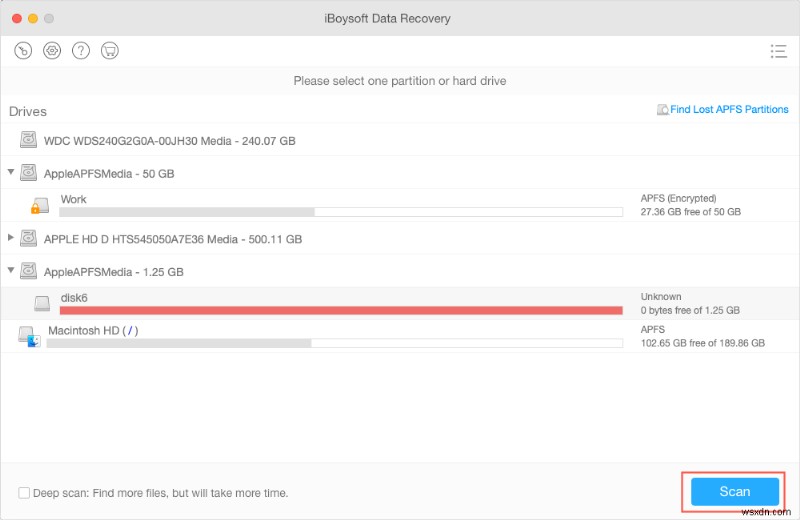
- 3. ดูตัวอย่างผลการค้นหา เลือกไฟล์ที่คุณต้องการกู้คืน แล้วคลิกปุ่มกู้คืน
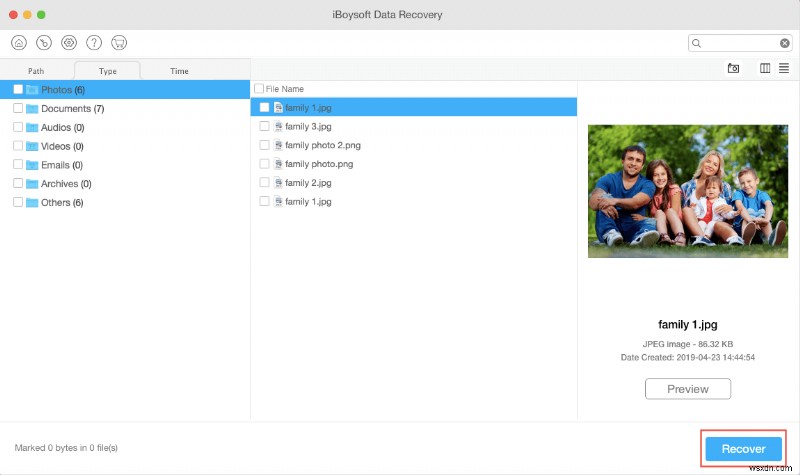
- 4. ตรวจสอบให้แน่ใจว่าคุณได้ข้อมูลสูญหายกลับคืนมา
หลังจากที่คุณกู้คืนข้อมูลสำคัญทั้งหมดแล้ว ให้ฟอร์แมตโวลุ่ม APFS ใหม่โดยทำตามบทแนะนำด้านล่าง
• บทแนะนำการฟอร์แมตโวลุ่ม APFS และฮาร์ดไดรฟ์ภายนอกบน Mac
หมายเหตุ:คุณจะไม่เห็นตัวเลือก Scheme เว้นแต่คุณจะฟอร์แมตทั้งดิสก์
หวังว่าจนถึงตอนนี้คุณได้ซ่อมแซมโวลุ่ม APFS ซึ่งแสดงข้อผิดพลาด "fsroot tree ไม่ถูกต้อง" หากคุณเห็นข้อความแสดงข้อผิดพลาด "ต้นไม้ fsroot ไม่ถูกต้อง" ปรากฏขึ้นเมื่อคุณใช้การปฐมพยาบาลเบื้องต้นเพื่อแก้ไขโวลุ่ม APFS เริ่มต้นซึ่งมี macOS ในโหมดการกู้คืน macOS คุณจะได้เรียนรู้วิธีแก้ปัญหาต้นไม้ fsroot ที่ไม่ถูกต้องเมื่อเริ่มต้นโวลุ่ม APFS ใน หัวข้อถัดไป
วิธีแก้ปัญหาต้นไม้ fsroot ที่ไม่ถูกต้องเมื่อเริ่มต้นโวลุ่ม APFS
ไดรฟ์ข้อมูลเริ่มต้นของคอมพิวเตอร์ Mac ที่ใช้ macOS Big Sur 11/10.15/10.14/10.13 จะได้รับการฟอร์แมตเป็น APFS โดยอัตโนมัติ เนื่องจาก APFS เป็นระบบไฟล์เริ่มต้นในระบบปฏิบัติการ Mac เหล่านั้น หาก MacBook ของคุณไม่เปิดขึ้นมาและคุณกำลังพยายามซ่อมแซมโวลุ่ม APFS เริ่มต้นโดยใช้การปฐมพยาบาลในโหมดการกู้คืน macOS ข้อผิดพลาด "ต้นไม้ fsroot ไม่ถูกต้อง" มักจะปรากฏขึ้นเมื่อตรวจสอบทรี fsroot ด้วยการปฐมพยาบาล ซึ่งหมายความว่า โวลุ่ม APFS เริ่มต้นเสียหาย
ในสถานการณ์นี้ คุณไม่สามารถเข้าถึง macOS และข้อมูลทั้งหมดบนดิสก์ภายในของ Mac คุณจะต้องแก้ไขปัญหาโดยดำเนินการดังต่อไปนี้เพื่อให้ Mac ของคุณทำงานได้อย่างถูกต้องอีกครั้ง:
1. กู้คืนไฟล์จาก Mac ที่ไม่เปิด
ขั้นตอนต่อไปนี้จะลบข้อมูลที่เก็บไว้ก่อนหน้านี้ทั้งหมดบนฮาร์ดไดรฟ์ Mac ฟอร์แมตฮาร์ดไดรฟ์ใหม่และติดตั้ง macOS ใหม่ ดังนั้นสิ่งแรกที่คุณควรทำคือตรวจสอบให้แน่ใจว่าคุณได้สำรองข้อมูลสำคัญหรือกู้คืนข้อมูลจาก Mac ที่จะ บูต.
2. บูตเครื่อง Mac เข้าสู่โหมดการกู้คืน macOS
การกู้คืน macOS หรือที่เรียกว่าโหมดการกู้คืน Mac สามารถช่วยให้ผู้ใช้แก้ไขปัญหาบน Mac โดยเฉพาะอย่างยิ่งเมื่อมีปัญหาเกี่ยวกับโวลุ่มที่มี macOS อนุญาตให้ผู้ใช้ติดตั้ง macOS ใหม่ได้ทั้งจากอินเทอร์เน็ต (Mac ของคุณจำเป็นต้องเชื่อมต่อกับอินเทอร์เน็ต) หรือจาก macOS ที่ติดตั้งไว้ล่วงหน้าบน Mac
- • วิธีบูตเข้าสู่และใช้โหมดการกู้คืน M1 Mac
- • จะทำอย่างไรเมื่อโหมดการกู้คืน macOS ไม่ทำงาน
3. ติดตั้ง macOS ใหม่
ระหว่างการติดตั้ง macOS ใหม่ ฮาร์ดไดรฟ์ของ Mac จะได้รับการฟอร์แมตให้เป็นระบบไฟล์ที่เข้ากันได้กับ macOS โดยอัตโนมัติ ข้อมูลทั้งหมดจะถูกลบ นอกจากนี้ การติดตั้ง macOS ใหม่อาจเขียนทับข้อมูลบางส่วนและทำให้ข้อมูลสูญหายอย่างถาวร ขอแนะนำให้คุณกู้คืนข้อมูลที่สูญหายก่อนติดตั้ง macOS อีกครั้ง
4. กู้คืนข้อมูลไปยัง Mac
หากคุณได้สำรองข้อมูลหรือกู้คืนข้อมูลจาก Mac ที่ไม่สามารถบู๊ตได้ Mac ของคุณจะพร้อมใช้งานตามปกติหลังจากที่คุณกู้คืนข้อมูลไปยังเครื่องนั้น
บทสรุป
การตรวจสอบต้นไม้ fsroot แต่ได้รับข้อผิดพลาด "ต้นไม้ fsroot ไม่ถูกต้อง" บนโวลุ่ม APFS นั้นเป็นข้อผิดพลาดของระบบไฟล์ใน macOS Catalina, Mojave หรือ High Sierra ซึ่งทำให้ไฟล์สำคัญของคุณไม่สามารถเข้าถึงได้ เราหวังว่าโพสต์นี้จะแก้ปัญหาต้นไม้ fsroot ที่ไม่ถูกต้องบนโวลุ่ม APFS ให้คุณโดยไม่สูญเสียข้อมูล ประเด็นสำคัญคือการกู้คืนข้อมูลที่สูญหายก่อนด้วย iBoysoft Data Recovery for Mac ก่อนทำการฟอร์แมตโวลุ่ม APFS ใหม่


